Недавнее имеет несколько вариантов управления моментальными снимками и дискового пространства. Можно задать максимальные значения, определяющие, сколько места на диске Недавнее можно использовать, а также длительность хранения моментальных снимков. При удалении моментальных снимков можно удалить все сразу или выбрать, чтобы удалить моментальные снимки за определенный период времени. При изменении параметров для Недавнее вам будет предложено авторизовать это изменение с помощью учетных данных Windows Hello.
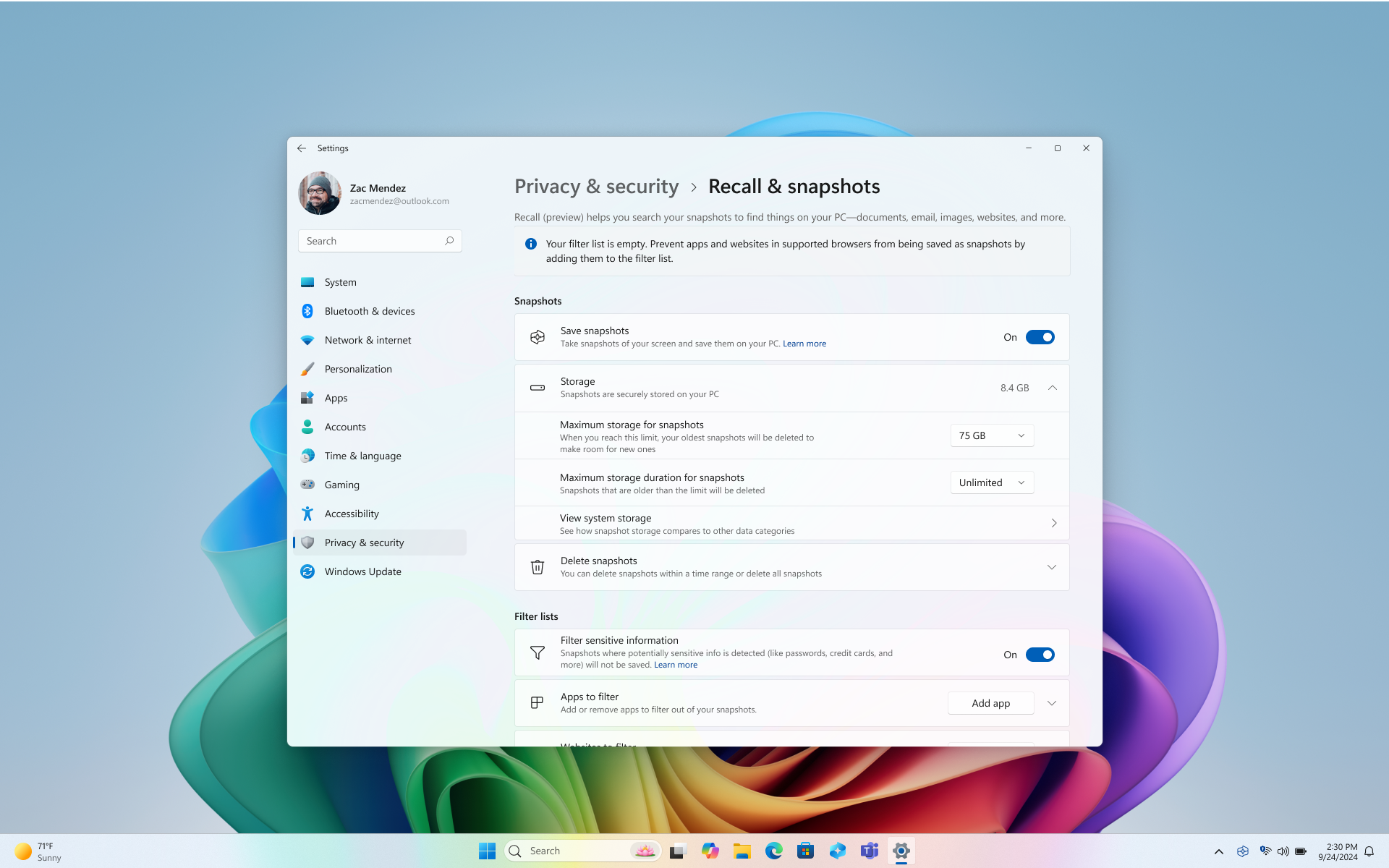
Для управления моментальными снимками и местом на диске для Недавнее в разделе Параметры Windows > конфиденциальность & безопасность > Недавнее & моментальных снимков доступны следующие параметры:
Сохранение моментальных снимков
Переместите переключатель в положение Вкл. для параметраСохранить моментальные снимки, чтобы начать сохранение моментальных снимков.
Переместите переключатель в положение Выкл. для параметра Сохранить моментальные снимки, чтобы остановить сохранение моментальных снимков.
Совет: Если вы хотите на некоторое время прекратить сохранение моментальных снимков, используйте этот параметр. Просто переключите переключатель в положение Включено всякий раз, когда вы будете готовы возобновить сохранение моментальных снимков.
Максимальное хранилище для моментальных снимков
Вы можете настроить, сколько места на диске Недавнее можно использовать для хранения моментальных снимков. Объем дискового пространства, который можно выделить Недавнее, зависит от объема хранилища на компьютере. Вы можете изменить используемый объем дискового пространства или удалить моментальные снимки на странице параметров моментальных снимков Недавнее &. На следующей диаграмме показаны параметры дискового пространства для Недавнее:
|
Емкость хранилища устройства |
Варианты выделения хранилища для Недавнее |
|
256 ГБ |
25 ГБ (по умолчанию), 10 ГБ |
|
512 ГБ |
75 ГБ (по умолчанию), 50 ГБ, 25 ГБ |
|
1 ТБ или более |
150 ГБ (по умолчанию), 100 ГБ, 75 ГБ, 50 ГБ, 25 ГБ |
Изменение ограничения дискового пространства
1. Разверните параметры хранилища в разделе Параметры Windows > Конфиденциальность & безопасность > моментальных снимков Недавнее &.
2. Измените максимальный объем хранилища для моментальных снимков, выбрав ограничение хранилища в раскрывающемся списке. По достижении ограничения сначала удаляются самые старые моментальные снимки.
На странице моментальных снимков Недавнее & также указан текущий объем используемого хранилища. Вы также можете просмотреть системное хранилище , где можно сравнить объем моментальных снимков места с другими приложениями и функциями Windows.
Максимальная продолжительность хранения
Вы можете выбрать продолжительность сохранения моментальных снимков на устройстве. В параметре Максимальная длительность хранения моментальных снимков выберите 30, 60, 90, 180 дней или неограниченно. После достижения предельного возраста моментальные снимки удаляются с устройства. Если не задать максимальную длительность хранения, моментальные снимки не удаляются, пока не будет достигнуто максимальное хранилище для моментальных снимков , а затем сначала удаляются самые старые моментальные снимки.
Удаление моментальных снимков
-
Разверните параметры удаления моментальных снимков в разделе Параметры Windows > Конфиденциальность & безопасность > Недавнее & моментальных снимков.
-
Вы можете удалить все моментальные снимки или моментальные снимки с определенным периодом времени.
-
Чтобы удалить все моментальные снимки, выберите Удалить все.
-
Чтобы удалить моментальные снимки из определенного периода времени, выберите временной интервал в раскрывающемся списке, а затем выберите Удалить моментальные снимки. Вы можете удалить моментальные снимки за последний час, 24 часа, 7 дней или 30 дней.
-
Удаление, удаление всех или копирование snapshot из результатов поиска
Если вы обнаружили моментальный снимок, который хотите удалить или скопировать, выберите ... ,чтобы увидеть список возможных действий для моментальных снимков. Можно Скопировать моментальный снимок в буфер обмена или Удалить его. Если окажется, что моментальный снимок содержит веб-сайт или приложение, которые еще не отфильтрованы, вы можете Удалить все моментальные снимки, содержащие выбранный веб-сайт или приложение. Вы получите информацию о том, сколько моментальных снимков с этого веб-сайта или приложения будет удалено. Если продолжить, все моментальные снимки удаляются массово. Когда удаление закончится, при желании вы можете добавить веб-сайт или приложение в список фильтрации.
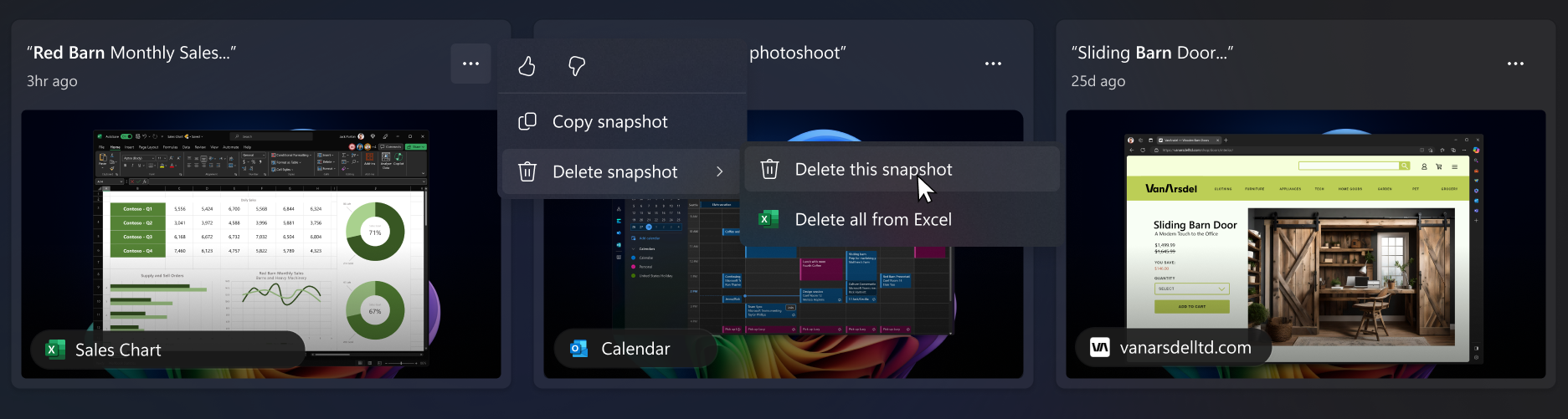
Приверженность корпорации Майкрософт ответственному использованию ИИ и конфиденциальности
Майкрософт работает над ответственным развитием ИИ с 2017 года, когда мы впервые определили наши принципы в области ИИ, а затем ввели в действие наш подход с помощью Стандарта ответственного применения ИИ. Конфиденциальность и безопасность — главные принципы для нас при разработке и развертывании систем ИИ. Мы работаем над тем, чтобы помочь нашим клиентам ответственно использовать наши продукты ИИ, делимся накопленным опытом и строим доверительные партнерские отношения. Дополнительные сведения о наших усилиях в области ответственного применения ИИ, принципах, которыми мы руководствуемся, а также об инструментах и возможностях, которые мы создали для обеспечения ответственной разработки технологий ИИ, см. в разделе Ответственное применение ИИ.
Недавнее использует оптическое распознавание символов (OCR), локальное для компьютера, для анализа моментальных снимков и облегчения поиска. Дополнительные сведения об OCR см. в разделе Примечание о прозрачности и примеры использования OCR. Дополнительные сведения о конфиденциальности и безопасности см. в разделе Конфиденциальность и управление взаимодействием с функцией "Недавнее".
Нам важно ваше мнение
Если есть что-то, что вам нравится, и особенно если вам что-то не нравится в Недавнее вы можете отправить отзыв в Корпорацию Майкрософт, щелкнув ..., тогда значок Отзыв в Недавнее, чтобы отправить отзыв о любых проблемах, с которыми вы столкнуться.
Связанные статьи
Выполните шаги с помощью Недавнее
Фильтрация приложений, веб-сайтов и конфиденциальной информации в Недавнее










